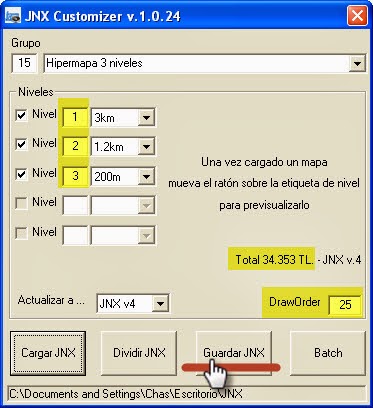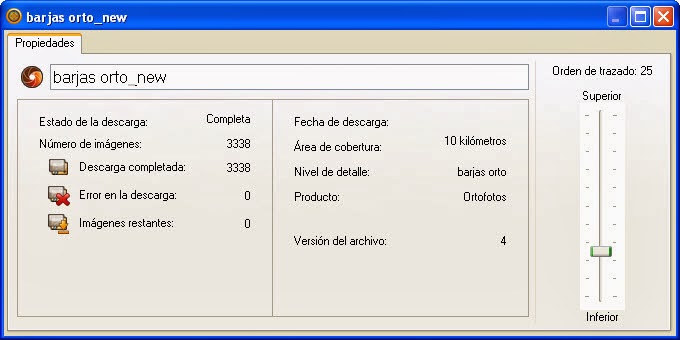Una de las principales herramientas que podemos utilizar si habitualmente trasteamos con mapas en BaseCamp es un GPS Virtual. En nuestro caso es un compañero diario que siempre tenemos cerca del PC, y aunque cada vez que nos preguntan por ello remitimos al excelente articulo de los amigos de BikerTravesía, hemos decidido elaborar una entrada sencilla de referencia.
¿Qué es un GPS Virtual?
Podemos definirlo como un dispositivo emulador de un GPS Garmin que funciona virtualmente en el programa BaseCamp, visualizando su contenido como si tuviéramos conectado un GPS Garmin real.
¿Qué utilidad tiene?
La principal ventaja de un GPS Virtual es la posibilidad de visualizar y trabajar en el programa BaseCamp con todos aquellos archivos compatibles con un GPS Garmin (mapas, tracks, waypoints) sin necesidad de conectar nuestro dispositivo real al programa. De especial utilidad resulta la posibilidad de usar los mapas JNX (BirdsEye) de usuario creados por nosotros mismos de forma totalmente gratuita.
¿Qué necesitamos para crear un GPS Virtual?
Para elaborar nuestro GPS Virtual sólo necesitamos un pendrive USB. Desconozco si hay limitaciones, pero nosotros hemos comprobado que funciona con capacidades desde 2 hasta 64 Gigas, y tanto en formato de archivos FAT32 como NTFS. Desconozco también su funcionamiento y compatibilidad en entorno Mac, pues somos usuarios Windows.
¿Qué debe contener el GPS Virtual?
Simplemente debemos emular la estructura de carpetas de un GPS Garmin convencional, y que es la siguiente:
- Una carpeta de nombre Garmin en la raíz del pendrive. Los archivos de mapa Garmin en formato IMG deben de ir dentro de esta carpeta.
- Varias subcarpetas dentro de la citada carpeta Garmin con las siguientes finalidades:
- Carpeta GPX: contendrá los archivos GPX de tracks y waypoints.
- Carpeta CustomMaps: contendrá los mapas personalizados ráster en formato KMZ.
- Carpeta BirdsEye: contendrá los mapas ráster en formato JNX.
 |
| Estructura típica de nuestro unidad pendrive USB haciendo de GPS Virtual. No hay ningún problema en que el pendrive contenga otros archivos o carpetas en su raíz. |
¿Cómo lo usamos en BaseCamp?
Una vez configurada la estructura de carpetas del GPS Virtual y teniéndolo conectado a nuestro PC, arrancamos el programa BaseCamp para que nos reconozca el dispositivo en su Biblioteca.
Para ilustrar este artículo he introducido en las diferentes carpetas del GPS Virtual un archivo del tipo correspondiente: un track en la carpeta GPX, un archivo KMZ ráster en la carpeta CustomMaps y un archivo JNX en la carpeta BirdsEye.
Volvemos a arrancar BaseCamp para comprobar que los archivos se visualizan en la Biblioteca dentro de la carpeta Datos de usuario de nuestro GPS Virtual.
 |
| Ampliación de la zona del árbol de datos mostrando los elementos de las tres carpetas del GPS Virtual bajo la mismo categoría genérica Datos de usuario (es sencillo diferenciarlos por su icono). |
Los archivos de mapa CustomMaps (KMZ) y BirdsEye (JNX) son tratados por el programa como mapas de fondo o superposiciones, por lo que para visualizarse siempre necesitan tener un mapa que cubra su misma zona seleccionado en la pestaña de mapas principal de BaseCamp. En la imagen superior visualizamos el fondo Alicante_LIDAR porque tenemos seleccionado como mapa principal TopoValencia. También podemos elegir si visualizamos o no estos mapas usando la pestaña inferior del programa Mostrar superposiciones/Ocultar superposiciones.
¿Cómo traspasamos el contenido del GPS Virtual a BaseCamp?
A menudo nos interesará disponer en nuestro PC de alguno de estos elementos que hemos previsualizado a través de nuestro GPS Virtual, de forma que al abrir BaseCamp los tengamos disponibles en el programa sin necesidad de volver a pinchar nuestro pendrive.
Para ello crearemos una lista nueva en el programa (destino del archivo) y con el botón derecho del ratón sobre el archivo que nos interese, usaremos la opción Enviar a...
A menudo nos interesará disponer en nuestro PC de alguno de estos elementos que hemos previsualizado a través de nuestro GPS Virtual, de forma que al abrir BaseCamp los tengamos disponibles en el programa sin necesidad de volver a pinchar nuestro pendrive.
Para ello crearemos una lista nueva en el programa (destino del archivo) y con el botón derecho del ratón sobre el archivo que nos interese, usaremos la opción Enviar a...
De esta forma, y una vez desconectado el GPS Virtual del PC, nuestro JNX queda disponible en la lista destino para poder ser utilizado sin necesidad de volver a conectar el pendrive virtual.
En definitiva una herramienta que para nosotros que bicheamos bastante con mapas en BaseCamp es de uso cotidiano. Gracias a ella podemos previsualizar rápidamente algún JNX que hayamos creado, algún mapa IMG que nos pueda interesar, o simplemente una ortofoto rápida en KMZ para preparar una ruta sin necesidad de sobrecargar la Biblioteca de BaseCamp con mucho contenido (BaseCamp es un poco torpe en la gestión de demasiadas carpetas y listas, no conviene forzarle con demasiadas).
PD 1: en algunos lugares hemos leído que para que el GPS Virtual funcionara correctamente era necesario que contuviera en su carpeta Garmin el archivo GarminDevice.xml, que es el archivo identificador del modelo GPS que corresponda (y que lo podemos encontrar en nuestro Garmin). Nosotros también lo pensábamos, pero tras las pruebas de este artículo concluimos que dicho archivo no es necesario (basta con la citada carpeta Garmin en la raíz) y su presencia lo único que modifica es que BaseCamp lo identifique en el árbol de carpetas como el modelo GPS Garmin correspondiente.
 |
| Ejemplo de un GPS Virtual con archivo GarminDevice.xml perteneciente a un Garmin Montana 650. |
PD 3: otros usuarios utilizan incluso una tarjeta SD conectada al PC a través de un lector de tarjetas USB, de forma que esta misma tarjeta puede ser la que luego insertemos en nuestro GPS una vez transferidos los datos o mapas que necesitemos.